- Как заблокировать телефон?
- Как полностью убрать блокировку экрана на андроиде?
- Что делать, если пароль забыт?
- Забыт пароль к аккаунту Google, что делать?
- Как разблокировать экран звонком?
- Как отключить блокировку при низком заряде аккумулятора?
- Откат к заводским настройкам
- Программы для отключения блокировки
- Автоматическая разблокировка
- Видео по теме
В последнее время популярной стала проблема блокировки мобильного устройства. Очень часто пользователи блокируют телефоны, придумывая различные пароли, но по тем или иным причинам забывают их.
Есть и другая причина, по которой многие ищут способы, как отключить блокировку экрана на Андроиде: неудобство использования смартфона. Так бывает, когда открывают приложение, сайт, соцсеть, и нужно, чтобы экран не гас длительное время. А он гаснет, и когда нужно снова заглянуть в тот же рецепт или статью – приходится разблокировать экран. Неудобно. Многим проще отменить блокировку, чем каждый раз вводить пароль или рисовать графический ключ. Тем более, если данные в смартфоне не критичны или защищены другими способами.
На сегодняшний день существует множество действенных способов, с помощью которых удастся убрать блокировку экрана на андроиде.
Как заблокировать телефон?
У каждого из нас для блокировки телефона есть свои причины, т.к. наше мобильное устройство хранит в себе, как правило, множество конфиденциальной информации. Для того, чтобы настроить блокировку, осуществите следующие шаги в меню «Настройки»:
- В разделе настроек зайдите в «Персонализация» и выберите «Безопасность»;
- Зайдите в «Блокировка экрана» и выберите один из методов блокировки;
- Советуем выбрать что-то из распространенных методов, таких как графический ключ либо анализ лица. Анализ лица является «сырым» ввиду того, что введена в эксплуатацию данная функция недавно, является ненадежной и встречается только на новых моделях мобильных устройств.
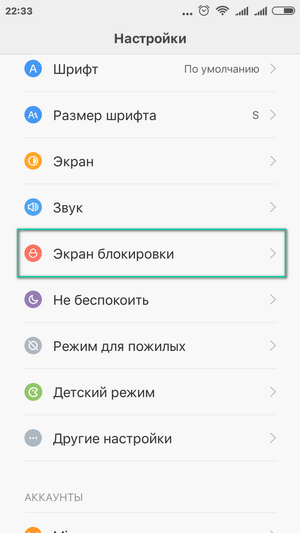
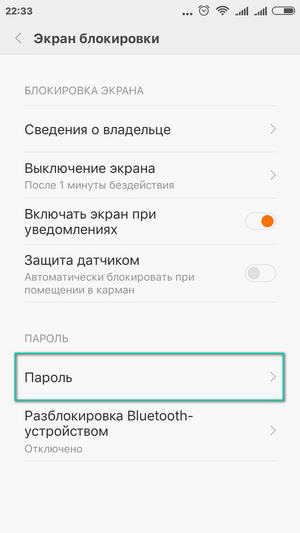
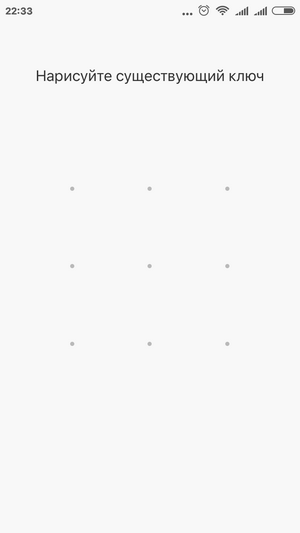
Если Вы выбрали графический ключ – изобразите черточками угодную Вам фигуру и сохраните результат. Отныне разблокировка телефона будет осуществляться таким графическим решением.
Если же перечислять все методы, то кроме графического ключа и сканирования лица на смартфонах используют:
- ПИН-код. Существует масса комбинаций из 4 цифр, поэтому угадать код практически невозможно. И в принципе ввод кода это достаточно удобно.
- Пароль. Как и любой пароль, может содержать различные комбинации из букв и цифр, других символов. Длина пароля – до 17 символов. Это тоже надежный способ, но сами решайте, насколько он удобен. Особенно, если разблокировка нужна каждые пару минут.
- Сканирование отпечатка пальца. Сканер есть далеко не на всех моделях, но он удобен и обеспечивает высокий уровень безопасности.
- Сканирование сетчатки. Такой сканер установлен на топовых моделях. Данный метод считается самым надежным.
Как полностью убрать блокировку экрана на андроиде?
Если вы уверены, что отсутствие блока не станет для вас критичным при утрате смартфона или его нахождении в помещении с массой посторонних людей – вот простой способ, как убрать блокировку экрана на Андроиде. Для того, чтобы отменить окончательно от блокировки, выполните следующие действия:
- В первую очередь, чтобы получить доступ к устройству, введите ключ разблокировки;
- Для изменения или отключения данной функции зайдите в меню «Настройки» -> «Безопасность» -> «Блокировка экрана»;
- Для подтверждения того, что Вы – обладатель смартфона, система запросит введение существующего пароля, после чего Вы можете отключить блокировку.
Данный способ актуален для случая, когда обладатель мобильника помнит свой пароль. Как видите, это достаточно простой способ снять блокировку экрана и пользоваться смартфоном с полным удобством. Но что делать, если пароль доступа к устройству забыт, как отменить блокировку в этом случае?
Что делать, если пароль забыт?
Один из самых легких способов: использования сервиса Google. С его помощью можно восстановить пароль и легко отменить блокировку. Для этого потребуется зарегистрировать почтовый ящик на gmail.com.
Итак, как снять блокировку. Для разблокировки мобильного телефона введите 5 раз неверный пароль, после чего гаджет заблокируется на некоторое время. Появится кнопка «Забыли пароль?». Смело кликаем на нее, вводим данные своего электронного ящика. Если логин и пароль введены верно, мобильное устройство разблокируется.
Такой метод актуален, когда устройство подключено к Интернету. Для того, чтобы подключить телефон к Wi-Fi, выключите и включите его. Когда телефон будет включаться – потяните появившуюся шторку и активируйте wi-fi или мобильный интернет.
Вторым вариантом подключения к сети является обращение к экстренному вызову, где необходимо ввести *#*#7378423#*#*. Появится окно, где следует выбрать «service tests — wlan», а после «подключиться к сети wi fi».
Забыт пароль к аккаунту Google, что делать?
Если забыты данные от электронного ящика Google, на помощь придет другой компьютер. Избавиться от блокировки поможет приложение «Adb». Первым делом необходимо подключить телефон к компьютеру с помощью USB-кабеля.
Как разблокировать экран звонком?
Осуществите звонок на телефон. Ответив на него, Вы можете свернуть окно вызов и получить доступ к настройкам, где нужно выбрать пункт «Безопасность» и снять блокировку.
Как отключить блокировку при низком заряде аккумулятора?
Мобильное устройство выводит оповещение, если заряд аккумулятора критичен. Вы можете использовать это сообщение как проводник к настройкам, использую пункт «Состояние батареи».
Откат к заводским настройкам
Один из самых легких методов борьбы с блокировкой – откат системы к исходным настройкам. Используя данный метод, Вы можете быть уверены, что все настройки, сделанные Вами, сотрутся. Главный недостаток такого способа: стирание абсолютно всей информации на гаджете, от фотографий, смс и до установленных приложений. Важные файлы можно переместить на SD-карту для сохранения.
Как откатить настройки смартфона к заводским?
Зайдите в режим «Recovery». У разных моделей телефонов алгоритм доступа к данному разделу будет отличаться. У того же Asus способ доступа к данному режиму будет отличаться от телефонов Samsung. В данном случае чтобы узнать, как найти Recovery, советуем воспользоваться инструкцией или Интернетом. Активируем «Factory Reset», после чего стирается информация о звонках, смс и, самое главное, блокировке экрана.
Для сохранения номеров, записанных в телефонную книжку, можно ввести информацию о контактах в аккаунт Google. После того, как откат произойдет, необходимо провести синхронизацию телефона с аккаунтом.
В случае, если ни один из предложенных методов Вам не помог, настоятельно советуем обратиться в специализированные сервисы.
Программы для отключения блокировки
Как отключить блокировку экрана, если не получается работать через Настройки? Проблема распространенная, поэтому разработчики софта для смартфонов предлагают сразу несколько программных решений, которые помогают избавиться от блокировки легко и просто. Среди таких приложений особенно популярны следующе:
- «Негаснущий экран». Работает приложение очень просто, интерфейс весьма примитивен. Все, что делает программа – позволяет выбрать приложения, в которых экран нельзя блокировать. Например, можно выбрать мессенджеры, кулинарную книгу и так далее. Теперь ими можно будет пользоваться без помех. И главное – данные на смартфоне остаются защищенными. При условии, что среди приложений нет «критичных».
- «Stay Alive!». Приложение подобно первому, но имеет больше функций. Например, можно отменить блокирование экрана на время подключения смартфона к зарядному устройству. Но главное – список приложений, при использовании которых экран не будет блокироваться.
Есть и другие приложения, работающие подобным образом. Выбирайте то, что наиболее удобно для вас. И с такими приложениями вы больше не будете беспокоиться о том, как убрать экран блокировки. Но и останетесь спокойными на счет сохранности данных. Хороший компромисс между удобством и безопасностью.
Автоматическая разблокировка
В чем суть способа: можно настроить систему так, что при определенных условиях экран не будет блокироваться. При этом предлагается сразу несколько условий, при которых снятие блокировки будет автоматическим:
- При физическом контакте, то есть, когда вы будете брать смартфон в руки. Не лучший вариант, так как взять телефон в руки может кто угодно. Но если вы носите фитнес-браслет, который синхронизирован со смартфоном, такой способ убрать экран блокировки становится более безопасным.
- Указать безопасные места. К примеру, у себя дома можно не беспокоиться о безопасности данных. Укажите на карте все места, в которых вы считаете возможным обойтись без блокирующего экрана на Андроиде. Но учитывайте, что эти места должны быть 100% безопасными.
- Выбрать надежное устройство. Настроить и подключить его можно с помощью Bluetooth, и при подключении экран блокировки не будет активирован. Достаточно часто таким устройством делают фитнес-браслет или смарт-часы.
- Использование фразы «Ok Google». Не очень удобно, конечно, но проще, чем каждый раз вводить пароль или графический ключ.
Если перед вами стоит дилемма: избавиться от блокировки для удобства, но обеспечить безопасность данных, и Андроид на вашем устройстве поддерживает функцию Smart Lock, можно найти компромиссное решение. Правда, важным условием для избавления от блокировки становится использование графического ключа, ПИН-кода или пароля, со сканерами этот метод не работает.




